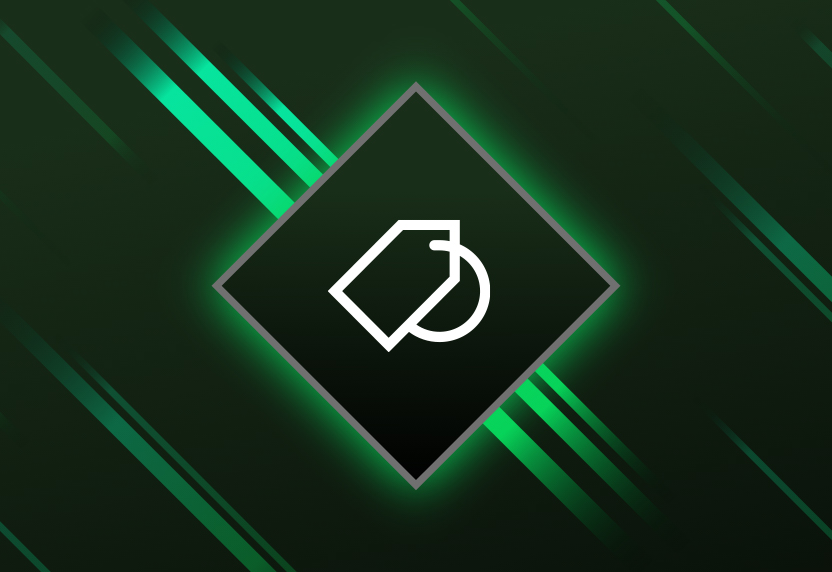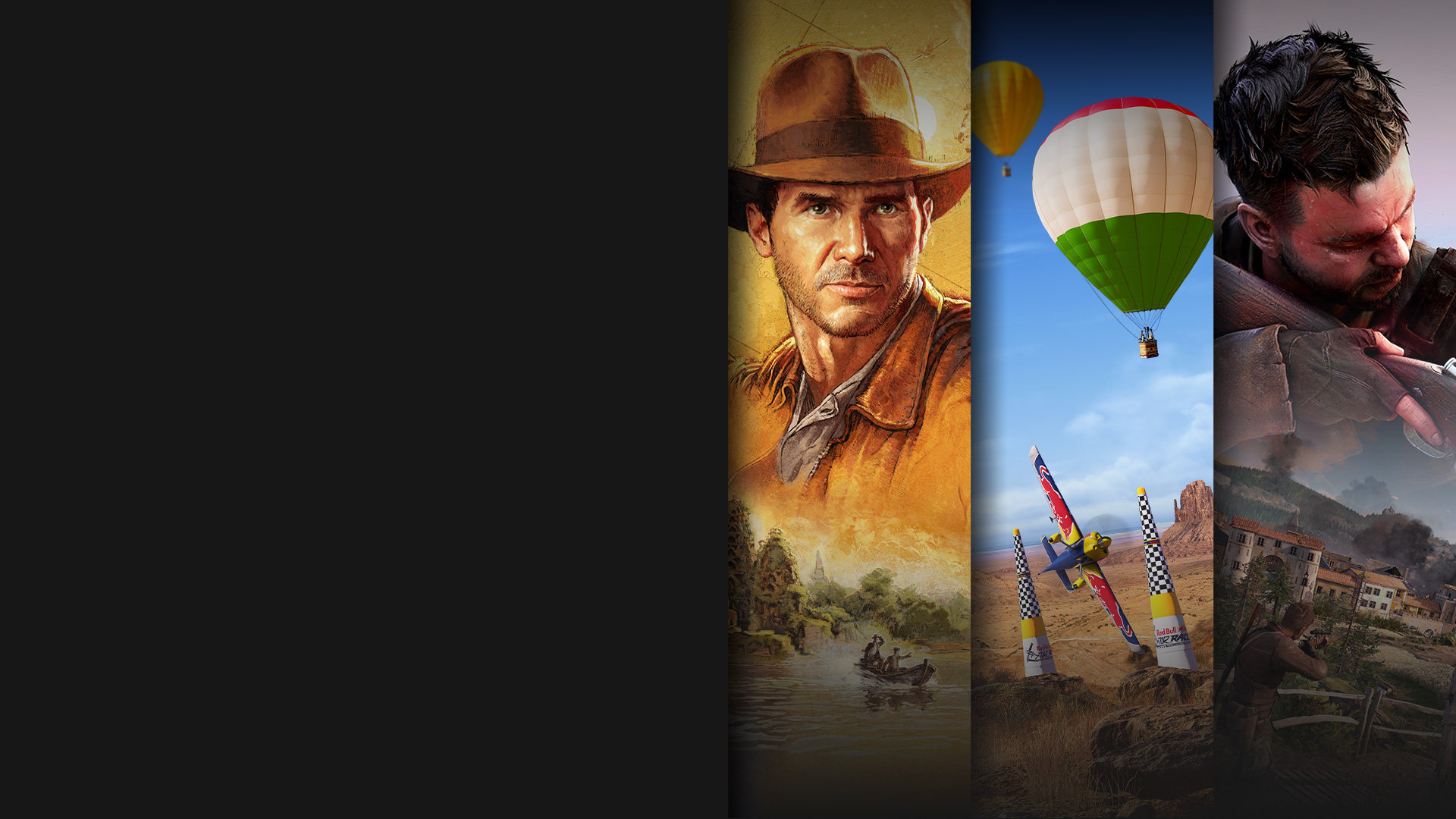

XBOX GAME PASS
Bli den første til å spille nye spill på dag én. Pluss gled deg over hundrevis av høykvalitetsspill med venner på konsoll, PC og skyen. Det er alltid noe nytt å spille fordi det hele tiden kommer nye spill.
Abonnement fortsetter automatisk til den regulære månedlige prisen med mindre det kanselleres via Microsoft-kontoen. Se vilkår.
Oppdag ditt neste favorittspill

Spill sammen med online flerspiller på konsoll

EA Play-medlemskap inkludert

Spill på PC, telefon, nettbrett, TV, konsoll og mer fra skyen

Last ned konsoll- og PC-spill

Premium medlemsavtaler, -rabatter og -fordeler

Nye spill lagt til hele tiden, inkludert dag én-utgivelser
- DOOM: The Dark Ages
- Avowed
- South of Midnight
DOOM: The Dark Ages
XBOX SERIES X|S · PC · SKYDOOM: The Dark Ages forteller den episke kinematiske originalhistorien om DOOM Slayers raseri. Spillere vandrer i de blodige støvlene til DOOM Slayer i denne mørke og ondskapsfulle middelalderkrigen mot helvete som aldri har blitt sett tidligere.
FINN UT MERVanlige spørsmål
Se flere vanlige spørsmål
-
Vilkår for Xbox-abonnementer:
Se xbox.com/subscriptionterms. -
Kampanjetilbud:
*Logg inn for tilgjengelige tilbud. Kampanjetilbud er kanskje bare for nye medlemmer og/eller er ikke gyldig for alle medlemmer og er kun tilgjengelig i en begrenset periode. Tilbudene er bare tilgjengelige i utvalgte områder. Krever kredittkort. Etter kampanjeperioden fortsetter abonnementet automatisk til den da gjeldende prisen (kan bli endret) så fremt det ikke kanselleres, pluss aktuelle avgifter. -
Regelmessig fakturering:
Ved å abonnere godtar du regelmessige betalinger til Microsoft ved de intervallene du valgte, inntil abonnementet avsluttes. For å stoppe belastningene, kanseller abonnementet i Microsoft-kontoen din (account.microsoft.com/services) eller på Xbox-konsollen, før neste faktureringsdato. Avgifter kan øke med minst 30 dagers varsel som beskrevet i Microsoft Store salgsvilkår. -
Varsel om tilgjengeligheten til Game Pass:
Spilltitler, antall, funksjoner og tilgjengelighet varierer over tid, etter region, Game Pass-plan og plattform. Se den gjeldende spillkatalogen på www.xbox.com/xbox-game-pass/games. Finn ut mer om støttede regioner på xbox.com/regions. -
Skyspilling:
Krever Xbox Game Pass Ultimate-abonnement og støttet spill. Kan kreve støttet kontroller (alt selges separat). Velg regioner (xbox.com/regions) og enheter (xbox.com/cloud-devices); strømmegrenser gjelder, servertilgjengelighet og ventetider kan variere. Krever høyhastighets Internett-tilkobling (ISP-avgift gjelder). Se skybasert spillkatalog (xbox.com/play). -
**Skyspillbare spill som ikke følger med Game Pass Ultimate, selges separat.